AUTOCAD2010基础知识
第一章 AutoCAD 2010中文版基础

8、工具栏 执行菜单“工具→工具栏”,然后单击要显示的工具栏。也可以使用 CUI 编辑器显示工具栏。在工具栏任一按钮上右击鼠标,选择需要打开或关闭 的工具栏。 移动鼠标到工具栏边框或分隔条上,按住并拖动,可以将工具栏拖到其它 地方,当工具栏被拖到最左、上或右的位置时,自动变成长条状,并放置 在靠边的位置。如果被拖到中间某个位置,可以被点按 关闭。
4、命令窗口 命令窗口即命令提示行。AutoCAD是交互式绘图软件,用户给 AutoCAD下达的命令以及执行命令需要提供的参数提示信息均通过命令窗 口显示出来,操作者应该按照该提示响应AutoCAD的要求,才能保证命令 的顺利完成。 通过<F2>键控制是否以独立的窗口或是否将窗口恢复成给定的大小, 该窗口同样可以被移到其它位置并改变其形状和大小。
参照工具能够让你附加和修改任何外部参照文件,包括DWG、 DWF、DGN、PDF或图片格式。 提供了更加强大和灵活填充功能,可以通过夹点编辑非关联填充 对象。 Ribbon功能升级了,快速访问工具栏的功能增强了。 多引线提供了更多的灵活性,可以对多引线的不同部分设置属性, 对多引线的样式设置垂直附件等。 可以在AutoCAD颜色索引器里更容易找到颜色,甚至可以在层下 拉列表中直接改变层的颜色。 新增反转工具可以反转直线、多段线、样条线和螺旋线的方向。 样条线和多段线编辑工具可以把样条线转换为多段线。 清理工具包含了一个清理0长度几何体和空文本对象的选项。 文件浏览对话框(如打开和保存)在输入文件名的时候支持自动 完成。 3D打印功能可以通过互联网的连接来直接输出3D AutoCAD图形 到支持STL的打印机。 动作宏包含了一个新的动作宏管理器,一个基点选项和合理的提 示。
1.3 界面介绍
AutoCAD 2010基础知识

上一页
下一页 返回
1-1 CAD技术在建筑工程中的应用
经多年教学科研实践发现,应从以下几个方面研究建筑工程CAD。 (一)建筑工程二维CAD制图方法研究 建筑工程二维CAD制图包括建筑施工图、结构施工图、给水排水施 工图、电气施工图4大类将近40个子类的图形制图,这部分内容的难点主 要是必须准备好符合国家建筑工程设计标准的图形模板;熟练运用CAD 二维制图的绘图和编辑命令;对于建筑工程设计内容及表达方法的熟练 运用等。 (二)建筑工程三维CAD制图方法研究 在我国,三维CAD制图目前仍属于研究及试验阶段,许多工程技术人 员对于计算机或CAD软件表达三维建筑图形的手段和方法还不熟悉,目前 科研院所和企业的工程技术人员正在普及这方面的知识。
四、信息中心
当用户遇到困难和问题时,可以直接通过信息中心快速寻求帮助, 包括在线信息,不用再单独打开帮助页面、网页或是到其他地方查询, 这个功能也是相当人性化的,如图1-3所示。
五、状态栏和滚动条
1.状态栏
状态栏在操作界面的最底部,能够显示有关的信息。例如,当光标 在绘图区时,显示十字光标的三维坐标;当光标在工具栏的图标按钮上 时,显示该按钮的提示信息。
1.建筑CAD的平面设计 建筑CAD的平面设计,是指使用AutoCAD软件系统完成平面方案图、 平面施工图、立面施工图、剖面施工图等各类建筑平面工程图的计算机 绘制。 2.建筑CAD的效果设计 建筑CAD的效果设计,是指使用相应的计算机专用软件(如3ds Max 等)完成建筑设计过程中各种效果图形的计算机绘制。 建筑CAD实用技术课程的主要教学内容是,在初步掌握建筑制图基本 知识及建筑设计基本概念的基础上,
一、标题栏 标题栏位于绘图操作界面的最上方,用来显示AutoCAD 2010的程序 图标和当前正在执行的图形文件的名称,该名称随着用户所选择图形文 件的不同而不同。在文件未命名前,AutoCAD 2010默认设置为Drawing 1、Drawing 2、…、Drawing n,其中n由新文件数量而定。 标题栏的右侧为程序的最小化、还原和关闭按钮。
AUTOCAD2010基础知识

前言
• 了解AUTOCAD发展史 • CAD=Computer Aided Design 计算机辅
助设计
• AutoCAD是由美国Autodesk欧特克公司 于二十世纪八十年代初为微机上应用CAD 技术而开发的绘图程序软件包,经过不断 的完美,现已经成为国际上广为流行的绘 图工具。
• 可以通过菜单栏选择“工具”—选项板—工 具选项板 命令,打开如图所示工具选项板。 使用工具选项板时,可以在某些场合下大大 提高效率。
1.4执行命令的常用方式
• 1. 下拉菜单
• 用鼠标点击菜单栏,每个菜单栏都对应一 个下拉菜单。在下拉菜单中包含了一些常 用命令,用鼠标选取命令即可。表1-1中列 出了 AutoCAD 2004下拉菜单的中英文命令。 在下拉菜单中,凡命令后有“. . .”的,即有 下一级对话框;凡命令后有箭头“►”的, 即沿箭头所指方向有下一级菜单。
•
进一步完善阶段
•
AutoCAD 2002(R15.6)——2001年6月
•
AutoCAD 2004(R16.0)——2003年3月
•
AutoCAD 2005(R16.1)——2004年3月
•
AutoCAD 2006(R16.2)——2005年3月
•
AutoCAD 2007(R17.0)——2006年3月
• 在不同的行业中。Autodesk开发了行业专用的 版本和插件,
•
在机械设计与制造行业中发行了AutoCAD
Mechanical版本。
•
在电子电路设计行业中发行了AutoCAD
Electrical 版本。
•
在勘测、土方工程与道路设计发行了
Autodesk Civil 3D版本。
AutoCAD2010基础知识讲解
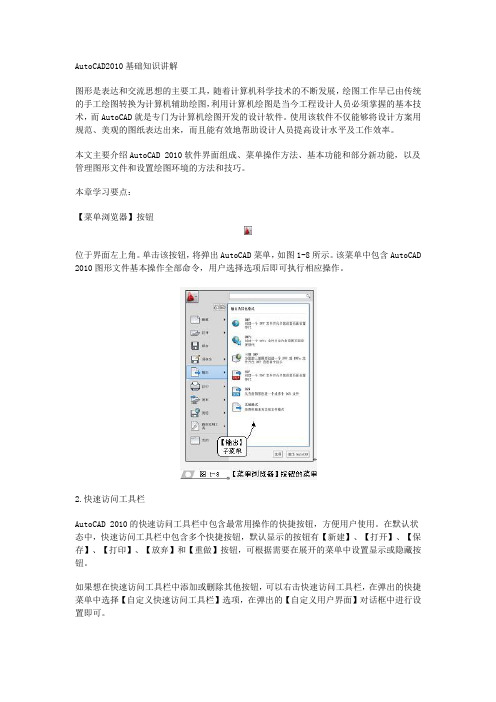
AutoCAD2010基础知识讲解图形是表达和交流思想的主要工具,随着计算机科学技术的不断发展,绘图工作早已由传统的手工绘图转换为计算机辅助绘图,利用计算机绘图是当今工程设计人员必须掌握的基本技术,而AutoCAD就是专门为计算机绘图开发的设计软件。
使用该软件不仅能够将设计方案用规范、美观的图纸表达出来,而且能有效地帮助设计人员提高设计水平及工作效率。
本文主要介绍AutoCAD 2010软件界面组成、菜单操作方法、基本功能和部分新功能,以及管理图形文件和设置绘图环境的方法和技巧。
本章学习要点:【菜单浏览器】按钮位于界面左上角。
单击该按钮,将弹出AutoCAD菜单,如图1-8所示。
该菜单中包含AutoCAD 2010图形文件基本操作全部命令,用户选择选项后即可执行相应操作。
2.快速访问工具栏AutoCAD 2010的快速访问工具栏中包含最常用操作的快捷按钮,方便用户使用。
在默认状态中,快速访问工具栏中包含多个快捷按钮,默认显示的按钮有【新建】、【打开】、【保存】、【打印】、【放弃】和【重做】按钮,可根据需要在展开的菜单中设置显示或隐藏按钮。
如果想在快速访问工具栏中添加或删除其他按钮,可以右击快速访问工具栏,在弹出的快捷菜单中选择【自定义快速访问工具栏】选项,在弹出的【自定义用户界面】对话框中进行设置即可。
3.标题栏标题栏位于应用程序窗口的最上面,用于显示当前正在运行的程序名及文件名等信息,如果是AutoCAD默认的图形文件,其名称为DrawingN.dwg(N是数字)。
单击标题栏右端的按钮,可以最小化、最大化或关闭应用程序窗口。
标题栏最左边是应用程序的小图标,单击它将会弹出一个AutoCAD窗口控制下拉菜单,可以进行最小化或最大化窗口、恢复窗口、移动窗口、关闭AutoCAD等操作。
标题栏位于AutoCAD 2010窗口界面的最上方。
在标题栏中除了显示当前软件名称,还可显示新建的或打开的文件名称等。
1 AutoCAD 2010基础知识

可以通过单击状态栏上的按钮或功能 键F12关闭动态输入功能。 (5)坐标的显示 在绘图窗口中移动光标的十字指针时, 状态栏上将动态地显示当前指针的坐标。
1.5.4 项目实战:熟悉点的输入方式
AutoCAD人机交互的最基本内容就是点 的输入。要求用户了解坐标系,熟练地 掌握数据的输入方式。
(2)退出 单击图形界面右上角的“关闭”按钮; 通过“文件”下拉菜单中选择“退 出”; 双击菜单控制按钮; 使用快捷键“Alt+F4”。
2 AutoCAD2010工作界面
1 工作空间切换 中文版AutoCAD 2010提供了“二维草图 与注释”、“三维建模”和“AutoCAD 经典”三种工作空间模式。 过切换工作空间按钮还可以进行设置及 自定义等,工作空间切换通过单击状态 栏中“切换工作空间”按钮,然后根据 需要选择即可。
下拉菜单:文件→保存 命 令 行:QSAVE 工 具 栏: 下拉菜单:文件→另存为 命 令 行:SAVEAS
图形另存对话框
选项对话框自动保存
“安全选项”对话框
4 关闭图形文件
单击“菜单浏览器”按钮,在弹出的菜 单中选择“文件→关闭”命令(CLOSE), 或在绘图窗口中单击“关闭”按钮,可 以关闭当前图形文件 。
1.2 AutoCAD2010工作界面
1 启动与退出
(1)启动AutoCAD 2010 双击桌面上的“AutoCAD 2010图标”; 单击“开始→所有程序 →Autodesk→AutoCAD2010-Simplified Chinese→AutoCAD 2010”启动AutoCAD 2010;
第1章 AutoCAD 2010 制图基础

1.7 图形的显示控制
视图操作是AutoCAD三维制图的基础,视图决定了表现 在图形在绘图区的视觉形状和其他特征,通过视图操作, 用户可以通过各种手段来观察图形对象。 如:图形的重画和重生成 、图形的缩放、图形的平移 等
1.8 图层创建与管理
为了方便管理图形,在AutoCAD中提供了图层工具。图层 相当于一层“透明纸”,可以在上面绘制图形,将纸一层层重 叠起来构成最终的图形。在AutoCAD中,图层的功能和用途要 比“透明纸”强大得多,用户可以根据需要创建很多图层,将 相关的图形对象放在同一层上,以此来管理图形对象。
第1章 AutoCAD 2010 制图基础
1.1 AutoCAD 2010的启动与退出 1.2 AutoCAD 2010界面组成及功能 1.3 AutoCAD命令输入方式 1.4 绘图环境基本设置 1.5 图形文件管理 1.6 图形编辑初步 1.7 图形的显示控制 1.8 图层创建与管理 1.9 通过状态栏辅助绘图 1.10 对象特性的修改 1.11 使用设计中心 1.12 打印图形
1.2 AutoCAD 2010界面组成及功能
AutoCAD2010的初始界面如图1-3所示。 AutoCAD 2010的应用窗口主要包括以下内 容:标题栏、菜单栏、工具栏、绘图区、 命令行提示区、状态栏、坐标系等。
1.3 AutoCAD命令输入方式
在AutoCAD 2010中,用户通常结合键盘和鼠标来进行命令的输入 和执行,主要利用键盘输入命令和参数,利用鼠标执行工具栏中的命令、 选择对象、捕捉关键点以及拾取点等。 在AutoCAD中,用户可以通过按钮命令、菜单命令和命令行执行命 令三种形式来执行AutoCAD命令。 (1)按钮命令绘图是指用户通过单击工具栏或者功能区中相应的按 钮来执行命令。 (2)菜单命令绘图是指选择菜单栏中的下拉菜单命令执行操作。 (3)命令行执行命令是指AutoCAD中,大部分命令都具有别名,用 户可以直接在命令行中输入别名并按下Enter键来执行命令,关于命令的 快捷命令别名可以参看附录。 以AutoCAD中常用的“直线”命令为例,用户可以单击“绘图”工 具栏中的“直线”按钮,或选择“绘图”|“直线”命令,或在命令行里输 入LINE或L命令来执行该命令。
第1章 AutoCAD 2010入门

在绘制一个工程图之前,都需要先对图层进行设置,合理 地组织图层有利于提供了工作效率,便于用户查看。对图 层进行各种设置,包括图层、线型、字体、标注等。进行 各方面的设置是非常必要的,只要设置合理了,才能为以 后的绘图工作打下良好的基础,才能使绘图工作达到“清 晰”、“准确”、“高效”的要求。 图层的定义,是整个AutoCAD软件最为关键的设置,有了 合理的图层设置,才能保证以后的绘图层次清晰,同时提 高绘图的效率。图层的设置有哪些原则呢?
“图层特性管理器”对话框 创建新图层 设置图层颜色 设置图层线型 设置图层线宽 管理图层
“图层特性管理器”对话框
“线宽”对话框
AutoCAD 2010提供的视图显示功能可以灵活地采 用多种方法观察图形,轻松地观看图形整体效果 或局部。利用AutoCAD 2010绘制建筑图克服了手 工绘图遇到大图操作不便的缺点。本小节介绍图 形显示命令的功能用法。
AutoCAD 2010提供了非常多的命令,如何才能快速地掌握和记住这些 命令,并且能够合理运用呢?在AutoCAD中,要绘制或者编辑某一个 图元,一般来说都有好几种方法,用户应该合理运用最为恰当的方法, 以提高工作效率。 对于AutoCAD 2010中的命令来说,可以分为4类,一是绘图类,二是 编辑类,三是设置类,四是其他类,包括标注、视图等。 为了提高绘图的准确率和速度,下面对绘图类和编辑类的命令进行如 下说明:
视图的平移 视图的缩放 鸟瞰视图的使用 平铺视口
单击“缩放”子菜单
“鸟瞰视图”窗口
AutoCAD 2010提供的视图显示功能可以灵
活地采用多种方法观察图形,轻松地观看 图形整体效果或局部。利用AutoCAD 2010 绘制建筑图克服了手工绘图遇到大图操作 不便的缺点。本小节介绍图形显示命令的 功能用法。
AutoCAD2010_入门基础教程

默认状态下,打开“二维草图与注释”空间,其界面主要由“菜单浏览 器”按钮、“功能区”选项板、快速访问工具栏、文本窗口与命令行、状态栏 等元素组成.
中文版AutoCAD 2010基础教程
1.2.3三维建模空间
使用“三维建模”空间,可以更加方便地在三维空间中绘制图形。在 “功能区”选项板中集成了“三维建模”、“视觉样式”、“光源”、“材 质”、“渲染”和“导航”等面板,从而为绘制三维图形、观察图形、创建动 画、设置光源、为三维对象附加材质等操作提供了非常便利的环境 。是由美国Autodesk公司开发的通用计算机辅助绘图与设计软件 包,具有功能强大、易于掌握、使用方便、体系结构开放等特点,能够绘制平 面图形与三维图形、标注图形尺寸、渲染图形以及打印输出图纸,深受广大工 程技术人员的欢迎。 绘制与编辑图形 标注图形尺寸 渲染三维图形 输出与打印图形
中文版AutoCAD 2010基础教程
1.1.4 输出与打印图形
AutoCAD不仅允许将所绘图形以不同样式通过绘图仪或打印机输出,还能 够将不同格式的图形导入AutoCAD或将AutoCAD图形以其他格式输出。
中文版AutoCAD 2010基础教程
1.2 AutoCAD 2010的工作空间
中文版AutoCAD 2010提供了“二维草图与注释”、“三维建模”和 “AutoCAD经典”3种工作空间模式。 选择工作空间 二维草图与注释空间 三维建模空间 AutoCAD经典空间 AutoCAD工作空间的基本组成
中文版AutoCAD 2010基础教程 1.2.4 AutoCAD经典空间
对于习惯于AutoCAD传统界面的用户来说,可以使用“AutoCAD经典” 工作空间,其界面主要有“菜单浏览器”按钮、快速访问工具栏、菜单栏、工 具栏、文本窗口与命令行、状态栏等元素组成 。
第1讲 AutoCAD 2010的基础知识
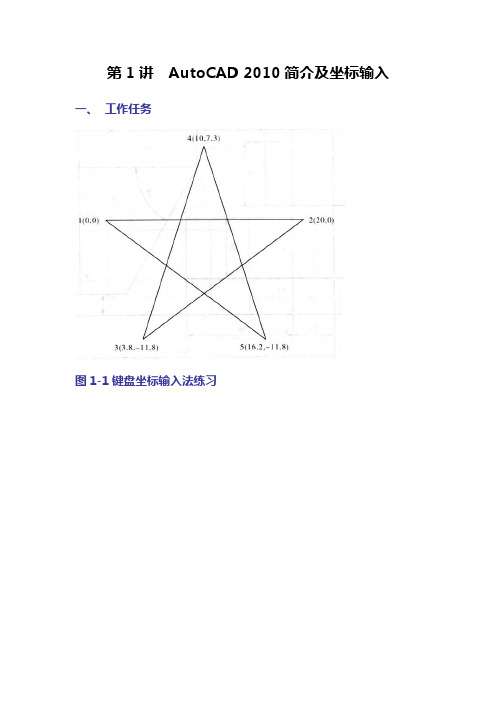
第1讲AutoCAD 2010简介及坐标输入一、工作任务图1-1键盘坐标输入法练习图1-2直线练习图1-3 相对直角坐标练习图1-4 极坐标系练习图1-5 直角坐标系练习图1-6相对直角极坐标综合练习一图1-7相对直角极坐标综合练习二图1-8 相对直角极坐标综合练习三二、学习目标1.学会命令的使用;2.学会设置AutoCAD 2010的工作空间;3.学会图形文件的基本操作4.学会绘图方法;5.学会坐标系的使用;6.学会绘制点;7.学会绘制直线。
三、教学内容1.AutoCAD 2010概述;2. AutoCAD 2010安装方法;2.AutoCAD 2010面板介绍;3.图形文件的保存与加密方法;4.AutoCAD中命令的使用;5.设置绘图环境;6.学会绘图方法;7.学会坐标系的使用;8.坐标系与坐标输入;9.绘制点;10. 绘制直线.1.AutoCAD 2010概述:CAD (computer-aided design) 计算机辅助设计,是指利用计算机来完成设计工作并产生图形图像的一种方法和技术。
现在在机电、建筑等行业,工程技术人员以计算机为工具,用自己的专业知识对产品或工程进行总体规划、设计、分析、绘图、编写技术文档等全部设计工作的总称,即CAD。
设计过程实际也是一个不断优化、完善的过程。
一个CAD基本过程如图所示。
计算机辅助设计常用软件有很多,本课主要介绍AutoCAD一种。
AutoCAD是美国Autodesk公司推出的通用CAD软件包。
1982年12月推出AutoCAD1.0版本,现在已至AutoCAD2006版本。
它最主要的功能是绘图。
从上述CAD基本过程图中,不难看出,AutoCAD主要在设计过程中的产品或工程建模及输出设计结果的过程中使用。
该软件对绘制机电和建筑图形,有其独特的特点。
该软件深刻地影响着我们的观念,推动人们使用现代化方式从事设计和绘图。
1.1课程介绍系统的理解AutoCAD的基本概念和基本理论,掌握其使用的命令、方法、以及在实际绘图中的应用技巧。
AutoCAD2010简明教程(全)
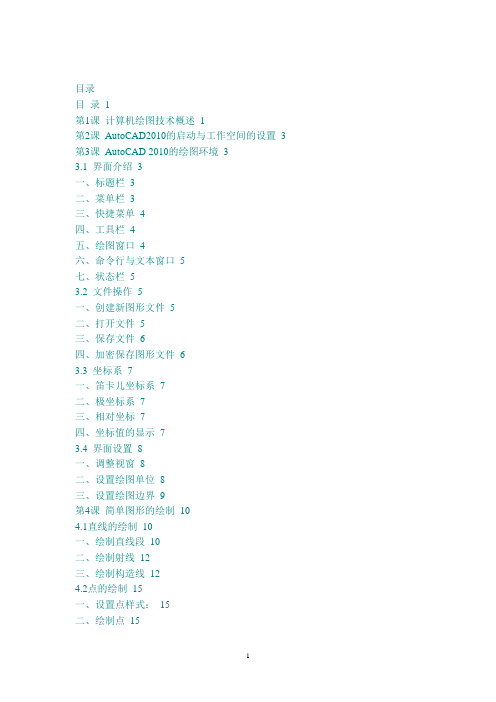
目录目录 1第1课计算机绘图技术概述 1第2课AutoCAD2010的启动与工作空间的设置 3 第3课AutoCAD 2010的绘图环境 33.1 界面介绍3一、标题栏3二、菜单栏3三、快捷菜单4四、工具栏4五、绘图窗口4六、命令行与文本窗口 5七、状态栏53.2 文件操作5一、创建新图形文件 5二、打开文件5三、保存文件6四、加密保存图形文件 63.3 坐标系7一、笛卡儿坐标系7二、极坐标系7三、相对坐标7四、坐标值的显示73.4 界面设置8一、调整视窗8二、设置绘图单位8三、设置绘图边界9第4课简单图形的绘制104.1直线的绘制10一、绘制直线段10二、绘制射线12三、绘制构造线124.2点的绘制15一、设置点样式:15二、绘制点15三、绘制等分点16四、绘制定距点164.3多边形的绘制16一、绘制矩形16二、绘制正多边形174.4圆及圆弧的绘制19一、绘制圆19二、绘制圆弧21三、椭圆及椭圆弧的绘制24 第5课提高绘图效率295.1 工具栏的设置295.2 视图操作305.2.1重画与重新生成图形30 5.2.2 缩放视图315.3 辅助绘图工具34一、正交绘图35二、设置捕捉35三、栅格工具35四、对象捕捉36五、自动追踪39六、动态输入40第6课复杂图形的绘制416.1 多线416.2 多段线426.3 样条曲线496.4 徒手绘制图形50一、徒手画线50二、绘制修订云线51三、区域覆盖52第7课创建面域和图案填充54 7.1面域547.2 图案填充56第8课图形编辑Ⅰ 608.1选择对象608.2使用夹点编辑图形64一、控制夹点显示65二、使用夹点编辑图形66第8课图形编辑Ⅱ 678.3 删除与复制对象678.4 镜像、偏移和阵列对象708.5 移动、旋转和缩放对象728.6 拉伸、拉长738.7 修剪与延伸对象74第8课图形编辑Ⅲ 76(4)编辑对象特性768.8 打断与合并对象768.9 修改倒角、圆角778.10分解对象与对齐对象788.11编辑对象特性81第9课图层管理849.1 图层概述849.2设置图层的特性。
AutoCAD2010基础

图2-21 【图形单位】对话框
图2-22
选项说明: 【类型】:提供了5种图形单位,分别是【工程】、【建筑】、【科学】 、【分数】和【小数】,如图2-23所示。 【精度】:选择长度单位的精度,如图2-24所示 。 【角度】:设置当前角度,如图图2-25所示。
图2-23长度选项中的【类型】
图2-24【精度 】
图2-15使用向导
图2-16 【高级设置】对话框
在【高级设置】对话框中提供了5种单位,如图2-16所示。
单击
按钮,系统提供5种【角度】的测量单位和【精度】设置
选项,如图2-17所示。
单击
按钮,对话框中将出现【角度测量】设置,如图2-18所
示。
图2-17 【角度】选项对话框
2-18【角度测量】对话框
图2-9 绘图窗口
三、基本操作
1.鼠标操作
鼠标是计算机系统与用户信息交流的重要工具。下面用表2-1来表达常
用光标不同形状的含义。
光标形状的含义
表2-1
2.菜单操作 1)打开菜单的方法,如图2- 10 所示。
图2- 绍AutoCAD菜单 AutoCAD在默认状态下设有11种菜单。
3. 功能区 在默认状态下功能区有7个选项卡,如图2-7 所示。
图2-7 功能区选项卡
4.状态栏 状态栏在界面的底部,由两部分组成。如图2-8所示。
图2-8 状态栏
5. 命令提示窗口 命令提示窗口位于界面的下部状态栏的上边,用于输入绘图命令和显示 CAD绘图信息的窗口。
6. 绘图窗口 AutoCAD绘图窗口位于界面的中间,如图2-9所示。
菜单浏览器
快速访问工具栏
功能区
状态栏
命令提示窗口
绘图窗口
AutoCAD 2010第1章 AutoCAD 2010入门基础

1.世界坐标系
8
2.点的输入方式
2019/12/30
10基础与实例教程 在绘制工程图的过程中,经常需要 准确地确定一些点的位置。在AutoCAD 2010中准确地确定点有多种方法,而使 用AutoCAD 2010坐标输入点是准确和快 速确定点的方法之一。为了作图方便, AutoCAD 2010中的坐标按输入坐标的方 式可分为绝对坐标和相对坐标,按坐标 系类别又可分为直角坐标和极坐标。
1.1.3启动AutoCAD2010
10基础与实例教程
2019/12/30
为了快速启动AutoCAD 2010,用户可 以在桌面创建快捷方式,以后只须双击该 快捷方式即可快速启动AutoCAD 2010。
1
2019/12/30
1.1.4 AutoCAD 2010绘制工程图的基本过程
1. 设置标准图幅大小和绘图单位、确定绘图比 10基础与实例例教。程
13
1.5设置绘图环境
2019/12/30
10基础1与.实5.例1教设程置图幅
图纸幅面是指图纸宽度与长度组成的图 面。绘制图样时,应采用下表中规定的图纸 基本幅面尺寸。基本幅面代号有A0、A1、 A2、A3、A4五种。
14
1.5.2设置绘图区的颜色
10基础与实例教程
2019/12/30
15
1.5.3设置绘图单位
(1)对象捕捉工具栏 (2)自动捕捉 (3)运行捕捉和覆盖捕捉
20
4.极轴追踪和对象捕捉追踪
2019/12/30
10基础与实例教程 自动追踪方式包括极轴追踪和对象 捕捉追踪两种方式。绘图时利用自动追 踪方式来确定一些点可以简化绘图、提 高工作效率。
AutoCAD2010第1章(AutoCAD2010基础知识)
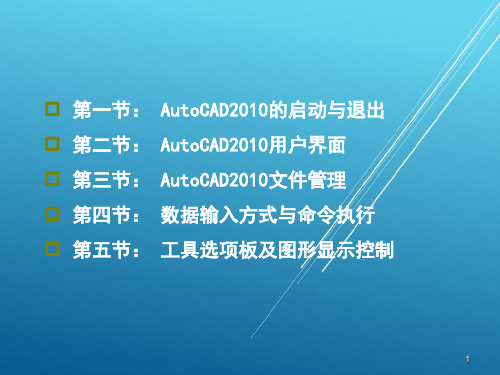
二、“二维草图与注释”工作空间用户界面的组成
快速访问工具栏
选项卡
标题栏
面板
绘图区
应用程序菜单按钮
绘图区
功能区
坐标系图标 模型选项卡与布局选项卡
命令行
状态栏
信息中心 十字光标
功能区中含有多种 选项卡和面板,是 命令的集合。
快速访问工具栏中有 常用文件管理命令
应用程序菜单按钮可打 开如下菜单
图1-7 “二维草图与注释”工作空间用户界面
信息中心
应用程序菜单按钮
经典菜单栏
工具栏 标题栏
工具选项板
绘图区
十字光标
坐标系
模型选项卡与布局选项卡
命令行
状态栏
图1-27 AutoCAD2010经典工作空间用户界面
14
窗口中常用的工具栏
标准 图层 特性 样式 绘图 修改 标注
图1-28 AutoCAD二维绘图常用的工具栏
15
第三节:AutoCAD 2010文件管理
图1-17 显示出“菜单栏”的窗口界面
9
3、调用工具栏
图1-18 从“工具“菜单中选择打开工具栏
10
4、打开工具选项板
图1-19 从“工具“菜单中选择打开工具选项板
11
5、改变绘图区背景颜色和十字光标颜色
可通过“工具”菜单/“选项”/“显示”选项卡/“颜色”按钮设置
图1-21 绘图区背景颜色和十字光标颜色设置对话框
绝对坐标是 相对于坐标
原点
相对坐标:@△x,△y
相对坐标是相对 于当前点
相对极坐标: @长度<角度 举例1-3
相对极坐标 是相对于当
前点
Hale Waihona Puke 202)、鼠标输入点的坐标 3)、对象捕捉输入
AutoCAD 2010建筑制图
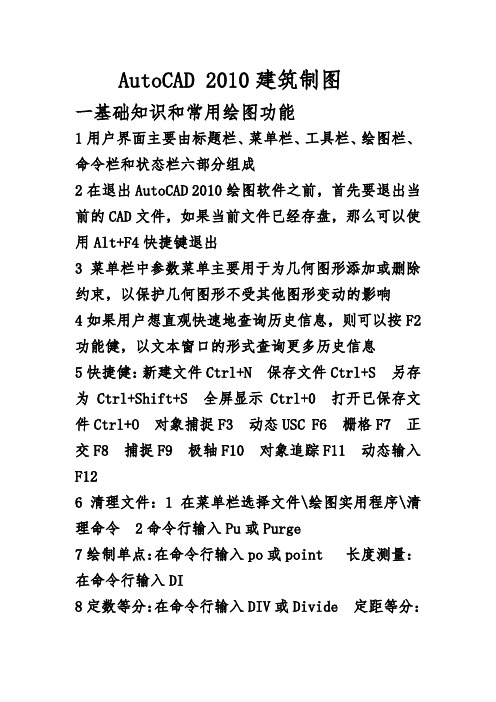
AutoCAD 2010建筑制图一基础知识和常用绘图功能1用户界面主要由标题栏、菜单栏、工具栏、绘图栏、命令栏和状态栏六部分组成2在退出AutoCAD 2010绘图软件之前,首先要退出当前的CAD文件,如果当前文件已经存盘,那么可以使用Alt+F4快捷键退出3菜单栏中参数菜单主要用于为几何图形添加或删除约束,以保护几何图形不受其他图形变动的影响4如果用户想直观快速地查询历史信息,则可以按F2功能健,以文本窗口的形式查询更多历史信息5快捷健:新建文件Ctrl+N 保存文件Ctrl+S另存为Ctrl+Shift+S全屏显示Ctrl+0 打开已保存文件Ctrl+O 对象捕捉F3 动态USC F6 栅格F7 正交F8 捕捉F9 极轴F10 对象追踪F11 动态输入F126清理文件:1在菜单栏选择文件\绘图实用程序\清理命令2命令行输入Pu或Purge7绘制单点:在命令行输入po或point 长度测量:在命令行输入DI8定数等分:在命令行输入DIV或Divide 定距等分:在命令行输入ME或Measure 对象被等分以后并没有在等分点处断开,而是在等分点处设置了点的标记符号在选择等分对象时,鼠标单击的位置即是对象等分的位置9绘制多线:在命令行输入ML或mline 绘制多段线:在命令行输入PL或Pline10构造线:用于绘制两端无限延伸的直线在命令行输入Xline或XL11样条曲线:用于绘制由某些数据点拟合而成的光滑曲线在命令行输入Spline或SP 拟合公差:用于控制样条曲线对数据点的接近程度,拟合公差的大小直接影响到当前图形的状态,公差越小,样条曲线越接近数据点,如果公差为0,则样条曲线通过拟合点;输入大于0的公差将使样条曲线在指定的公差范围内通过拟合点。
12圆弧:在命令行输入Arc或A 在配合“长度”绘制圆弧时,如果输入的弦长为正值,系统将绘制小于180度的劣弧;如果输入的弦长为负值,系统将绘制大于180度的优弧13圆:在命令行输入Circle或C 椭圆:在命令行输入Ellipse或EL14矩形:在命令行输入Rectang或REC 正多边形:在命令行输入Polygon或POL二基本编辑功能1全选:在命令行“选择对象:”提示下,输入All后按Enter键选择所有对象2复制:在命令行输入Copy或CO 复制命令只能在当前文件内复制对象,如果需要在多个文件之间复制对象,需要使用编辑\复制命令3偏移:在命令行输入Offest或O 阵列在命令行输入Array或AR 当“行偏移”为正值时,系统将在源对象的上侧阵列,反之向下阵列;当“列偏移”为正值时,系统将在源对象的右侧阵列,反之向左阵列4镜像:镜像命令用于将图形沿着指定的两点进行对称复制,源对象可以保留,也可以删除执行镜像命令在命令行输入Mirror或MI5拉伸:在命令行输入Stretch或S 如果图形完全出于选择框内时,拉伸的结果只能是图形对象相对于原位置上的平移拉长:在命令行输入Lengthen或LEN 如果把增量值设置为正值,系统将拉伸对象;反之则缩短对象6移动:源对象的尺寸及其形状均不发生变化,改变的仅仅是对象的位置执行移动命令在命令行输入Move或M 旋转:用于将图形围绕指定的基点进行旋转执行旋转命令在命令行输入Rotate或RO 在旋转对象时,输入的角度值为正值,系统将按逆时针方向旋转;输入的角度值为负值,则系统将按顺时针方向旋转7缩放:在命令行输入Scale或SC 分解:分解命令主要用于将组合对象分解成各自独立的对象,以方便对各对象进行编辑执行分解命令在命令行输入Explode或X8修剪:修剪命令用于沿着指定的修剪边界,修剪掉图形上指定的部分执行修剪命令在命令行输入Trim或TR 当修剪多个对象时,可以使用【栏选】和【窗交】两种选择功能,而“栏选”方式需要绘制一条或多条栅栏线,所有与栅栏线相交的对象都会被修剪掉9延伸:延伸命令用于延长对象至指定的边界上执行【延伸】命令在命令行输入Extend或EX 在选择延伸对象时,要在靠近边界的一端选择需要延伸的对象,否则对象将不能被延伸打断:打断命令用于打断并删除图形上的一部分,或将图形打断为相连的两部分执行打断命令在命令行输入Break或BR 10合并:用于将同角度的两条或多条线段合并为一条线段,还可以将圆弧或椭圆弧合并为一个整圆和椭圆执行合并命令在命令行输入Join或J11倒角:倒角命令的功能是使用一条线段连接两个非平行的图形执行倒角命令在命令行输入Chamfer或CHA 两个倒角距离值不能为负值,如果将两个倒角距离设置为零,那么倒角的结果就是两条图线被修剪或延长,直至相交于一点12圆角:圆角命令的功能是使用一段圆弧光滑地连接两条图线执行圆角命令在命令行输入Fillet或F 如果用于圆角的图线是平行的,那么圆角图线时,AutoCAD将不考虑当前的圆角半径,而是使用一条半圆弧连接两条平行图线,半圆弧的直径为两条平行线之间的距离三AutoCAD2010操作技巧1在输入相对坐标时,配合状态栏上的【动态UCS】功能,可以不输入符号“@”,系统会自动添加此符号2“acadISO—Named Plot Styles”是一个命令打印样式样板文件,如果用户需要使用“颜色相关打印样式”作为样板文件的打印样式,可以选择“acadISO”基础样式文件3在系统默认设置下以逆时针为角的旋转方向,其基准角度为“东”,也就是以坐标系X轴正方向作为起始方向4在设置图形界限时,只需要定位左下角点和右上角点即可,当设置好图形界限后,必须使用全部缩放功能,将图形界限最大化显示,否则所设置的图形界限没有意义5如果用户需要使用极轴或动态输入登功能,可以分别展开【极轴追踪】和【动态追踪】等选项卡,进行各种参数设置6当变量MIRRTEXT值为0时,镜像后的文字具有可读性;当变量为1时,镜像后的文字不可读7当变量ATTDIA=0时,系统将以“命令行”形式提示输入属性值;为1时,以“对话框”形式提示输入属性值8在创建新图层时,所创建出的新图层将继承先前图层的一切特性(如颜色,线性等)9AutoCAD为用户提供了多种线型,在默认情况下仅显示“连续实线”线型,当用户需要设置其他线型时,必须先加载所需线型10关闭与冻结的图层都是不可见和不可以输出的,被冻结的图层不参加运算处理,可以加快视窗缩放、视窗平移和许多其他操作的处理速度,增强对象选择的性能并减少复杂图形的重生成时间,建议冻结长时间不用看到的图层当前图层不能被冻结,但可以被关闭和锁定11【创建块】命令用于将选择的单个或多个图形对象创建为一个整体单元,保存于当前图形文件内,以供当前图形文件重复使用,这种图块被称为内部块12在对T形多线编辑时要注意多线的选择次序,当两条多线的位置为T形时,首先要点选下方的那条多线;为倒T形时,点选上方的那条多线;为左T形时,点选左方的那条多线;为右T形时,点选右方的那条多线13在查询区域的面积时,需要按照一定的顺序依次拾取区域的各个角点,否则测量出来的结果是错误的14在剖面图上一般不包括基础,基础的上部需要使用折断线断开15在使用【延伸】命令进行修剪对象时,需要按住Shift键四三维建模基础1在三维空间中,用户可以从不同的位置观察图形,这些位置称为视点,使用AutoCAD提供的【视点】命令,可以非常方便地通过设置观察点进行显示和观察三维物体执行【视点】命令在命令行输入Vpoint 2视点设置:【视点设置】命令也是用来设置视点的工具,此工具是通过对话框的形式,进行直观地设置三维视点,执行【视点设置】命令在命令行输入DDVpoint或VP3 命名UCS:【命名UCS】命令主要用于对坐标系进行管理和操作执行【命名UCS】命令在命令行输入Ucsman4深度:【深度】用于显示正交坐标系的XY平面与通过基准坐标系原点的平行平面之间的距离5巧妙使用【对象】选项,可以将现有的直线、圆弧、矩形以及圆等二维对象,直接转化为具有一定宽度和高度的三维实心体6长方体:【长方体】命令用于创建长方体模型或正方体模型,执行【长方体】命令在命令行输入box7使用系统变量ISOLINES可以调整实体线框的显示密度;使用变量FACETRES可以调整实体消隐、渲染后的表面圆滑度8圆锥体:【圆锥体】命令用于创建圆锥体或椭圆锥体模型,执行【圆锥体】命令在命令行输入Cone 9棱锥面:【棱锥面】命令用于创建三维实体棱锥,执行【棱锥面】命令在命令行输入pyramid10圆环体:【圆环体】命令主要用于创建圆环实心体模型执行【圆环体】命令在命令行输入Torus 11球体:【球体】命令主要用于创建三维球体模型,执行球体命令在命令行输入Sphere12楔体:【楔体】命令主要用于创建三维楔体模型,执行楔体命令在命令行输入Wedge13拉伸:【拉伸】命令用于将闭合边界或面域,按照指定的高度拉伸成三维实心体模型或将封闭的二维图形拉伸为网格曲面,执行拉伸命令在命令行输入Extrued或EXT14旋转:【旋转】命令用于将闭合的二维图形对象,绕坐标轴或选择的对象旋转为三维实心体,此命令经常用于创建一些回转体结构的模型,执行【旋转】命令摘命令行输入Revolve15三维移动:【三维移动】命令主要用于将选择的对象在三维操作空间内进行位移,位移的结果是相对源对象位置上的改变,而对象结构尺寸等保持不变,执行【三维移动】命令在命令行输入3dmove或3m 16三维对齐:【三维】对齐命令主要以定位源平面和目标平面的形式,将两个三维对象在三维操作空间中进行对齐,执行【三维对齐】命令在命令行输入3dalign17三维旋转:【三维旋转】命令用于在三维视图中显示旋转夹点工具围绕基点将三维对象进行旋转,执行【三维旋转】命令在命令行输入3drotate18三维镜像:【三维镜像】命令用于将选择的三维模型,在三维空间中按照指定的对称面进行镜像复制,执行三维镜像命令在命令行输入Mirror3D19三维阵列:【三维阵列】命令用于将三维物体按照环形或矩形的方式,在三维空间中进行规则的多重复制,执行三维阵列命令在命令行输入3Darray20使用【圆角】命令对三维实体进行圆角时,用户不仅可以对实体的多条棱边同时进行圆角,还可以以不同的圆角半径进行圆角实体的棱边21实体的棱边是两个面的交线,当第一次选择棱边时,AutoCAD会高亮显示其中一个面,这个面代表倒角基面,用户也可以通过【下一个】选项,将倒角基面切换为另一面22并集:【并集】命令用于将两个或两个以上的三维实体(或面域)组合成一个新的对象,用于并集的两个对象可以相交,也可以不相交,执行并集命令在命令行输入Union或UNI23差集:【差集】命令主要用于从一个实体(或面域)中移去与其相交的实体(或面域),从面生成新的组合实体,执行【差集】命令在命令行输入Subtract或SU 在执行【差集】命令时,当选择完被减对象后一定要按下Enter键,然后再选择需要减去的对象24交集:【交集】命令用于将两个或两个以上实体的共有部分提取出来形成一个新的实体,同时删除公共部分以外的部分,执行交集命令再命令行输入Intersect或IN。
AutoCAD2010详细基础教程

或在绘图区点击鼠标右键,在快
捷菜单的“最近的输入” 或“近期使用的命令”子菜单中选择需要的命 令。
精品课件
5.文件的新建、保存和关闭 (1)开始一张新图的步骤
选择菜单“文件→新建”命令→ 按图1-3操作→系统进入绘 图界面,未保存前系统默认的图形文件名为Drawing1.dwg。
图1-3 “选择样板”对话框
ST, *STYLE(文字样式)<BR< p>
PRINT, *PLOT(打印)
COL, *COLOR(设置颜色)
PU, *PURGE(清除垃圾)
LA, *LAYER(图层操作)
R, *REDRAW(重新生成)
LT, *LINETYPE(线形)
REN, *RENAME(重命名)
LTS, *LTSCALE(线形比例)
二、任务实施步骤
1.设置绘图单位(图1-6) (菜单“格式→单位”命令)
2.设置图形界限 (菜单“格式→图形界限”命令)
图1-6 设置绘图单位
精品课件
3.打开“栅格”按钮,查看图形界限的范围和位置 按下屏幕下方状态栏处(见图1-7)的“栅格显示”按钮,
可查看图形界限的范围与位置。
图1-7 状态栏
精品课件
7.修改线型比例
在AutoCAD中如果所设置的虚线、细点画线等线型,因图 幅大小的差异而显示为连续线,则需要设置合适的图形线型比例, 使其重新显示为非连续线型。
设置线型比例的方法有两种: (1)从菜单调用命令的方式
(菜单“格式→线型” 命令)
图线显示的线型比例是 全局比例因子与该对象的缩放 比例因子的乘积。
一、任务要求 绘制如图1-21所
示的A4图框和标题栏, 掌握点坐标的输入方法 ,掌握绘制矩形命令和 分解、偏移、修剪、删 除等修改命令的操作方 法。
(完整版)AutoCAD2010学习笔记
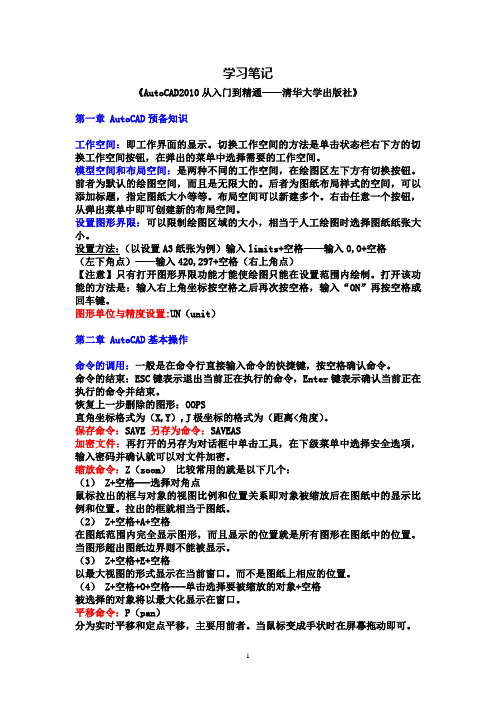
学习笔记《AutoCAD2010从入门到精通——清华大学出版社》第一章 AutoCAD预备知识工作空间:即工作界面的显示。
切换工作空间的方法是单击状态栏右下方的切换工作空间按钮,在弹出的菜单中选择需要的工作空间。
模型空间和布局空间:是两种不同的工作空间,在绘图区左下方有切换按钮。
前者为默认的绘图空间,而且是无限大的。
后者为图纸布局样式的空间,可以添加标题,指定图纸大小等等。
布局空间可以新建多个。
右击任意一个按钮,从弹出菜单中即可创建新的布局空间。
设置图形界限:可以限制绘图区域的大小,相当于人工绘图时选择图纸纸张大小。
设置方法:(以设置A3纸张为例)输入limits+空格——输入0,0+空格(左下角点)——输入420,297+空格(右上角点)【注意】只有打开图形界限功能才能使绘图只能在设置范围内绘制。
打开该功能的方法是:输入右上角坐标按空格之后再次按空格,输入“ON”再按空格或回车键。
图形单位与精度设置:UN(unit)第二章 AutoCAD基本操作命令的调用:一般是在命令行直接输入命令的快捷键,按空格确认命令。
命令的结束:ESC键表示退出当前正在执行的命令,Enter键表示确认当前正在执行的命令并结束。
恢复上一步删除的图形:OOPS直角坐标格式为(X,Y),J极坐标的格式为(距离<角度)。
保存命令:SAVE 另存为命令:SAVEAS加密文件:再打开的另存为对话框中单击工具,在下级菜单中选择安全选项,输入密码并确认就可以对文件加密。
缩放命令:Z(zoom)比较常用的就是以下几个:(1) Z+空格---选择对角点鼠标拉出的框与对象的视图比例和位置关系即对象被缩放后在图纸中的显示比例和位置。
拉出的框就相当于图纸。
(2) Z+空格+A+空格在图纸范围内完全显示图形,而且显示的位置就是所有图形在图纸中的位置。
当图形超出图纸边界则不能被显示。
(3) Z+空格+E+空格以最大视图的形式显示在当前窗口。
而不是图纸上相应的位置。
AutoCAD 2010中文版从入门到精通

2 AutoCAD 2010基本操作
2.8 在模型空间与图纸空间之间切换
2.8.1 模型空间和图纸空间的概念 2.8.2 模型空间和图纸空间的切换
3 开始二维图形的绘制
3.1 AutoCAD 基本绘图命 令
3.2 坐标 点的输入 方法
1 AutoCAD 2010入门
1.2 AutoCAD 2010的新增 功能
1.2.1 初始设置 1.2.2 工作空间 1.2.3 快速访问工具栏 1.2.4 参数化绘图 1.2.5 增强的动态块功能 1.2.6 增强的3D建模功能 1.2.7 3D打印 1.2.8 PDF的输出和附着
1 AutoCAD 2010入门
3.3 绘 制直线 和射线
3.4 绘 制矩形
3.5 绘 制正多 边形
3.6 绘 制圆
3 开始二维图形的绘制
3.7 绘 制圆弧
3.8 绘 制圆环
3.9 绘制 椭圆和椭 圆弧
3.10 绘 制与编 辑多线
3.11 绘 制与编辑 多段线
3.12 绘 制与编辑 样条曲线
3 开始二维图形的绘制
A
C
3.14 创建与编 辑图案填充
2.1.1 直接拾取法 2.1.2 矩形窗口选择与交叉窗口选择法 2.1.3 不规则窗口选择法 2.1.4 栏选方法 2.1.5 快速选取法
2 AutoCAD 2010基 本操作
2.2 坐标系与坐标
2.2.1 世界坐标系 2.2.2 用户坐标系 2.2.3 坐标的输入
2 AutoCAD 2010基本操作
2 AutoCAD 2010基 本操作
2.5 图形查看设置
AutoCAD 2010基础

AutoCAD的发展过程:
1.【初级阶段】
1982年11月,首次推出了AutoCAD 1.0版 本。
1983年4月,推出了AutoCAD 1.2版本。 1983年8月,推出了AutoCAD 1.3版本。 1983年10月,推出了AutoCAD 1.4版本。 1984年10月,推出了AutoCAD 2.0版本。
2. AutoCAD(Auto Computer Aided Design): 由美国 Autodesk公司开发,是目前国内外最受欢迎的CAD 软件包。
3. AutoCAD的应用范围 ▪ 建筑 ▪ 机械 ▪ 电子、石油、化工 、冶金 ▪ 地理、气象、航海、拓扑等
AutoCAD还可以方便地与Photoshop、 3dsmax、Lights cape等软件相结合, 从而制作出极具真实感的三维透视与 动画效果,是目前国内外最受青睐的 CAD软件包。
任务四:AutoCAD 2010的工作空间
1、标题栏: 2、菜单栏 3、工具栏: 4、绘图窗口: 5、光标: 6、坐标系图标: 7、选项卡控制栏: 8、状态栏: 9、命令行窗口: 10、滚动条
任务五:图形文件的基本操作
1.创建新图形文件 2.打开形文件 3.保存图形文件
AutoCAD 2010中文版
AutoCAD 2010基 础
教学目标
了解 CAD与AutoCAD 熟练掌握AutoCAD 的工作界面 掌握AutoCAD的启动与退出
教学重点
AutoCAD 的工作界面 AutoCAD 的介绍
教学内容
任务一:CAD和AutoCAD的概述
1. CAD(Computer Aided Design)计算机辅助设计: 是指利用计算和图形处理功能,协助工程进行辅助设 计、分析、修改和优化。
- 1、下载文档前请自行甄别文档内容的完整性,平台不提供额外的编辑、内容补充、找答案等附加服务。
- 2、"仅部分预览"的文档,不可在线预览部分如存在完整性等问题,可反馈申请退款(可完整预览的文档不适用该条件!)。
- 3、如文档侵犯您的权益,请联系客服反馈,我们会尽快为您处理(人工客服工作时间:9:00-18:30)。
• AutoCAD软件具有如下特点:
(1)具有完善的图形绘制功能。
(2)有强大的图形编辑功能。
(3)可以采用多种方式进行二次开发或用户定制。
(4)可以进行多种图形格式的转换,具有较强的数据交 换能力。
(5)支持多种硬件设备。
(6)支持多种操作平台
(7)具有通用性、易用性,适用于各类用户此外,从 AutoCAD2000开始,该系统又增添了许多强大的功 能,如AutoCAD设计中心(ADC)、多文档设计环 境(MDE)、Internet驱动、新的对象捕捉功能、增 强的标注功能以及局部打开和局部加载的功能,从 而使AutoCAD系统更加完善...
• AutoCAD用途
• 工程制图:建筑工程、装饰设计、环境 艺术设计、水电工程、土木施工等等。
• 工业制图:精密零件、模具、设备等。
• 服装加工:服装制版。
• 电子工业:印刷电路板设计。
• 广泛应用于土木建筑、装饰装潢、城市 规划、园林设计、电子电路、机械设计、 服装鞋帽、航空航天、轻工化工等诸多 领域。
•
进一步完善阶段
•
AutoCAD 2002(R15.6)——2001年6月
•
AutoCAD 2004(R16.0)——2003年3月
•
AutoCAD 2005(R16.1)——2004年3月
•
AutoCAD 2006(R16.2)——2005年3月
•
AutoCAD 2007(R17.0)——2006年3月
用。同时,由于该系统的开放性。因 此,该CAD软件升级迅速。
• AutoCAD的发展可分为初级阶段、发展阶段、高级 发展阶段、完善阶段和进一步完善阶段五个阶段。
•
初级阶段
•
AutoCAD 1.0——1982年11月
•
AutoCAD 1.2——1983年4月
•
AutoCAD 1.3——1983年8月
• 80年代,由于PC机的应用,CAD得 以迅速发展,出现了专门从事CAD系 统开发的公司。当时VersaCAD是专 业的CAD制作公司,所开发的CAD软
件功能强大,但由于其价格昂贵,故 不能普遍应用。而当时的Autodesk公
司是一个仅有员工数人的小公司,其 开发的CAD系统虽然功能有限,但因
其可免费拷贝,故在社会得以广泛应
• 在不同的行业中。Autodesk开发了行业专用的 版本和插件,
•
在机械设计与制造行业中发行了AutoCAD
Mechanical版本。
•
在电子电路设计行业中发行了AutoCAD
Electrical 版本。
•
在勘测、土方工程与道路设计发行了
Autodesk Civil 3D版本。
•
而学校里教学、培训中所用的一般都是
AUTOCAD 课件
前言
• 了解AUTOCAD发展史 • CAD=Computer Aided Design 计算机辅
助设计
• AutoCAD是由美国Autodesk欧特克公司 于二十世纪八十年代初为微机上应用CAD 技术而开发的绘图程序软件包,经过不断 的完美,现已经成为国际上广为流行的绘 图工具。
•
AutoCAD 2008(R17.1)——2007年3月
•
AutoCAD 2009 (R17.2)——2008年3月份
• AutoCAD的功能:
平面绘图。能以多种方式创建直线、圆、椭圆、多边形、样条曲线 等基本图形对象。
绘图辅助工具。AutoCAD提供了正交、对象捕捉、极轴追踪、捕 捉追踪等绘图辅助工具。正交功能使用户可以很方便地绘制水平、 竖直直线,对象捕捉可 帮助拾取几何对象上的特殊点,而追踪 功能使画斜线及沿不同方向定位点变得更加容易。
AutoCAD Simplified 版本。
•
一般没有特殊要求的服装、机械、电子、建筑
行业的公司都是用的AutoCAD Simplified 版本。
•
所以AutoCAD Simplified基本上算是通用版
• 高级发展阶段
•
AutoCAD 10.0——1988年8月
•
开始出现图形界面的对话框,CAD的功能已经比较齐全。
•
AutoCAD 11.0——1990年
•
AutoCAD 12.0——1992年
•
Dos版的最高顶峰,具有成熟完备的功能,提供完善的AutoLisp语
言进行二次开发,许多机械建筑和电路设计的专业CAD就是在这一版本
编辑图形。AutoCAD具有强大的编辑功能,可以移动、复制、旋 转、阵列、拉伸、延长、修剪、缩放对象等。
标注尺寸。可以创建多种类型尺寸,标注外观可以自行设定。 书写文字。能轻易在图形的任何位置、沿任何方向书写文字,可设
定文字字体、倾斜角度及宽度缩放比例等属性。 图层管理功能。图形对象都位于某一图层上,可设定图层颜色、线
•
AutoCAD 1.4——1983年10月
•
AutoCAD 2.0——1984年10月
•
发展阶段
•
AutoCAD 2.17——1985年5月
•
AutoCAD 2.18——1985年5月
•
AutoCAD 2.5——1986年6月
•
AutoCAD 9.0——1987年9月
•
AutoCAD 9.03——
• CAD的发展
• CAD(Computer Aided Drafting)诞 生于60年代,是美国麻省理工大学提出 了交互式图形学的研究计划,由于当时 硬件设施的昂贵,只有美国通用汽车公 司和美国波音航空公司使用自行开发的 交互式绘图系统。
• 70年代,小型计算机费用下降,美 国工业界才开始广泛使用交互式绘图系 统。
上开发的。这一版本具有许多即使现在的版本也不具备的特性,例如实
体爆炸后得到的是3Dface,而不是像现在版本这样变成面实体——还是
实体,不像3Dface那样可以对顶点进行单独拉伸。
•
完善阶段
•
AutoCAD R13——1996年6月
•
AutoCAD 2000——1999年1月
型、线宽等特性。 三维绘图。可创建3D实体及表面模型,能对实体本身进行编辑。 网络功能。可将图形在网络上发布,或是通过网络访问AutoCAD
资源。 数据交换。AutoCAD提供了多种图形图像数据交换格式 及相应命令。 二次开发。AutoCAD允许用户定制菜单和工具栏,并能利用内嵌 语言Autolisp、Visual Lisp、VBA、ADS、ARX等进行二次开 发
